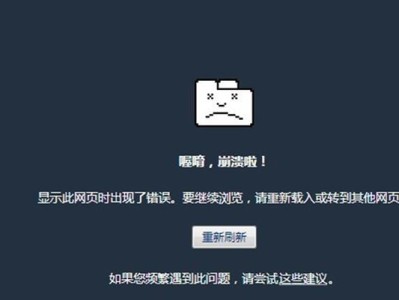在现代科技发达的时代,使用U盘安装操作系统已经成为一种常见且便捷的方式。相比传统的光盘安装方式,U盘具有容量大、读写速度快以及可重复使用的优势。本文将详细介绍如何以U盘启动电脑并安装操作系统的步骤和注意事项,希望能给需要安装系统的读者提供一定的帮助。

一、准备所需材料
1.一台可用的计算机
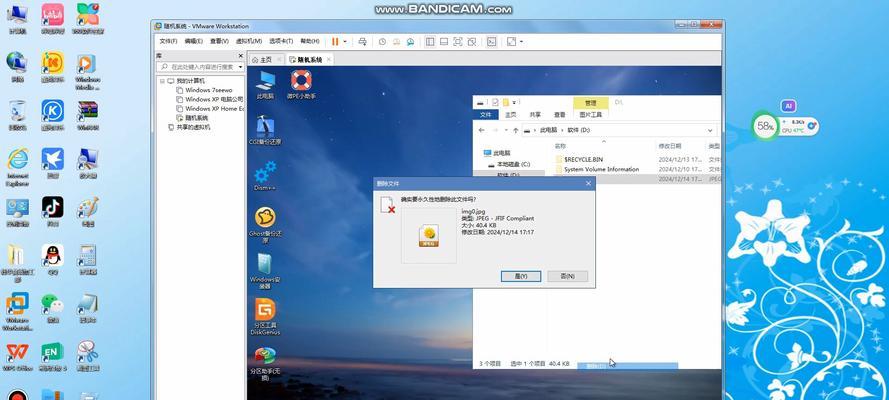
2.一根空白的U盘(容量不低于8GB)
3.系统安装镜像文件(可以从官方网站下载)
二、格式化U盘并制作启动盘

1.插入U盘,并确保计算机识别到U盘
2.打开计算机资源管理器,右击U盘,选择“格式化”
3.在弹出的窗口中选择“FAT32”文件系统,并勾选“快速格式化”,最后点击“开始”按钮
4.格式化完成后,下载并运行一个U盘制作工具
5.在工具中选择正确的U盘和系统安装镜像文件,点击“开始制作”
三、设置电脑启动顺序
1.重启计算机,并进入BIOS设置界面(不同品牌的电脑进入方式不同,一般是按下Del或F2键)
2.在BIOS设置界面中找到“Boot”或“启动”选项,并选择“USB”作为首选启动设备
3.保存设置并退出BIOS界面
四、插入U盘并启动电脑
1.将制作好的U盘插入目标电脑的USB接口
2.关闭电脑并重新启动
3.电脑开机时会自动识别并加载U盘中的启动文件
五、按照提示安装系统
1.系统启动后,会出现安装界面,根据提示选择语言、时区等设置
2.点击“安装”按钮开始安装过程
3.接下来根据提示依次选择安装目标磁盘、输入产品密钥等信息
4.等待系统自动安装完毕,期间可能需要重启电脑多次
六、完成安装并进行系统设置
1.安装完成后,系统会自动重启,进入新安装的操作系统界面
2.根据自己的需求进行系统设置,如创建账户、设置密码等
3.安装驱动程序和常用软件,确保系统正常运行
七、注意事项备份重要数据
在安装系统前,一定要提前备份重要的个人数据,以防安装过程中出现意外导致数据丢失。
八、注意事项选择合适的系统镜像文件
确保下载的系统镜像文件与自己的计算机硬件兼容,并从官方网站下载以确保文件的安全性。
九、注意事项确认U盘制作工具的可靠性
选择一个被广泛认可且口碑较好的U盘制作工具,以保证制作出的启动盘的稳定性和可靠性。
十、注意事项遵循BIOS设置规则
在设置电脑启动顺序时,务必遵循BIOS界面中的操作指引,不要随意更改其他设置,以免影响电脑正常启动。
十一、注意事项耐心等待安装过程
安装系统是一个相对耗时的过程,特别是在某些环节需要重启电脑的情况下,耐心等待直至安装完成。
十二、注意事项及时更新系统和驱动程序
在完成系统安装后,建议及时连接互联网更新系统和驱动程序,以保持系统的安全性和稳定性。
十三、注意事项遵循软件授权规则
在安装系统时,要遵循相应软件的授权规则,确保使用合法的授权软件,并避免使用盗版软件。
十四、注意事项定期维护和清理系统
安装完系统后,定期进行系统维护和清理工作,如清理临时文件、优化系统启动项等,以保持系统的良好运行状态。
十五、
通过使用U盘启动电脑安装操作系统,我们可以方便快捷地进行系统安装,并且拥有更多的选择和自由度。在操作过程中需要注意备份数据、选择合适的系统镜像文件、遵循BIOS设置规则等事项。希望本文能为读者提供一个详细的指导,帮助他们成功安装自己所需的操作系统。